食べ物の撮影・加工方法をやさしく解説【インスタアプリひとつでOK】

インスタに載せる料理写真、うまく撮って投稿したいな。
撮り方にコツってあるの?フィルターはどれ使う?画像の加工ってしたほうがいい?
本記事ではこういった悩みを解決します。
ちょろっと自己紹介
こんにちは、よこです。
インスタ歴は10年ほど。2011年2月から始めていました。
10年続けてきたことで少しずつノウハウがたまっていき、今ではかなり仕上がりが変わりました。
インスタを始めた当時の投稿写真はこんなかんじ
インスタにもともとはいっているフィルター(画像加工機能)をつかっているので、なんとなくオシャレに見えます。でも、そんなに「おいしそう!」とか「食べたい!」って思える写真ではないですね。






今はこんなふうに写真を撮って加工います


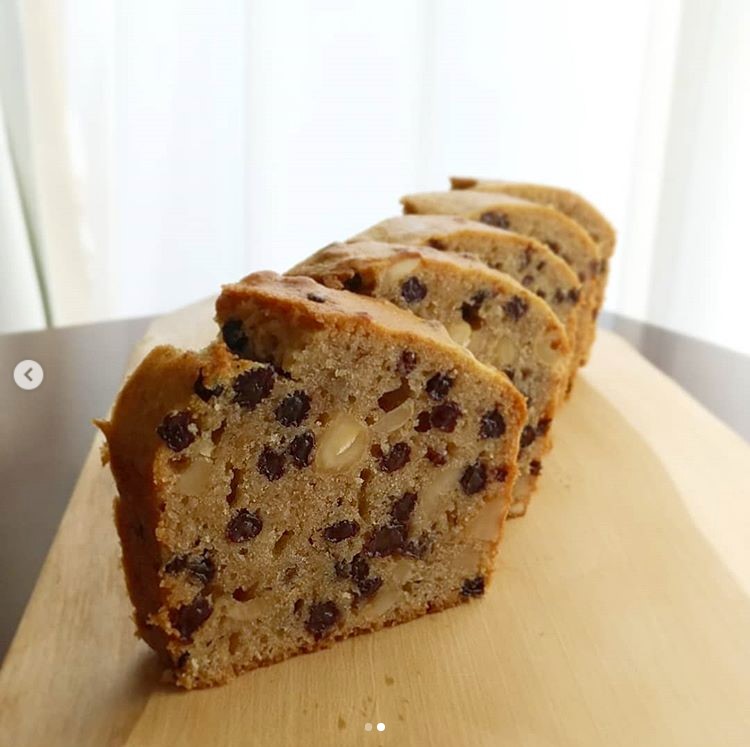

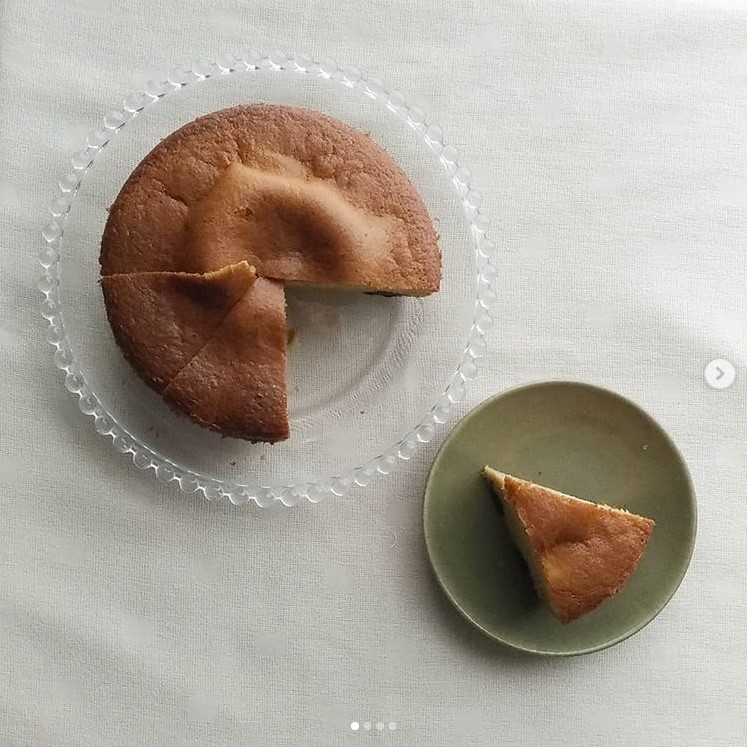

美味しそうに見える撮り方のアドバイスを解説していきますね。
食べ物の撮影・加工方法をやさしく解説【インスタアプリひとつでOK】
【準備編】インスタ撮影で押さえておくべき3つのこと
1.太陽光の当たる場所と時間の確保
2.被写体の周辺を片付ける
3.レフ板もしくは代替品を準備する
【撮影方法】意識すること3つと+より良くする工夫1つ
1.構図
2.光の入り具合
3.アングル(角度)
4.ひと工夫してみる
【写真の加工】インスタアプリのみでOK!5ステップ
1.トリミング
2.明るさ
3.シャドウ
4.彩度・暖かさ
5.シャープ
さいごに
食べ物の撮影・加工方法をやさしく解説【インスタアプリひとつでOK】

美味しそうな写真を撮るコツ【下準備〜加工方法】
- 【準備編】インスタ撮影で押さえておくべき3つのこと
- 【撮影方法】撮影時に気をつけること3つと、より良くする工夫1つ
- 【写真の加工】インスタアプリのみでOK!5ステップ
【準備編】インスタ撮影で押さえておくべき3つのこと
準備はかなり大事です。面倒なものはないので、一通り目を通しておいて撮影するのがいいかと思います。
1.太陽光の当たる場所と時間の確保
太陽光は無料で手に入る万能の光源なので、自然光の入る場所と時間の確保をします。
- 部屋の中で太陽光が当たるところを探す
- そして、太陽光が入る時間帯を把握する
- 光があたる時間に合わせて撮影
どうしても、蛍光灯の明かりでは「おいしそうに写す」ことが難しいです。蛍光灯の明りで撮影すると画像加工で上級テクニックが必要になりますので、この準備をすることで最終的に時短につながります。
2.被写体の周辺を片付ける
最初のうちは背景はないほうが構図が作りやすくなります。
被写体に目線を向けてもらうために、不要なものは画角に入ってこないようにしましょう。
逆にカメラの画角からはずれたところはいくら散らかっててもOKです(笑)
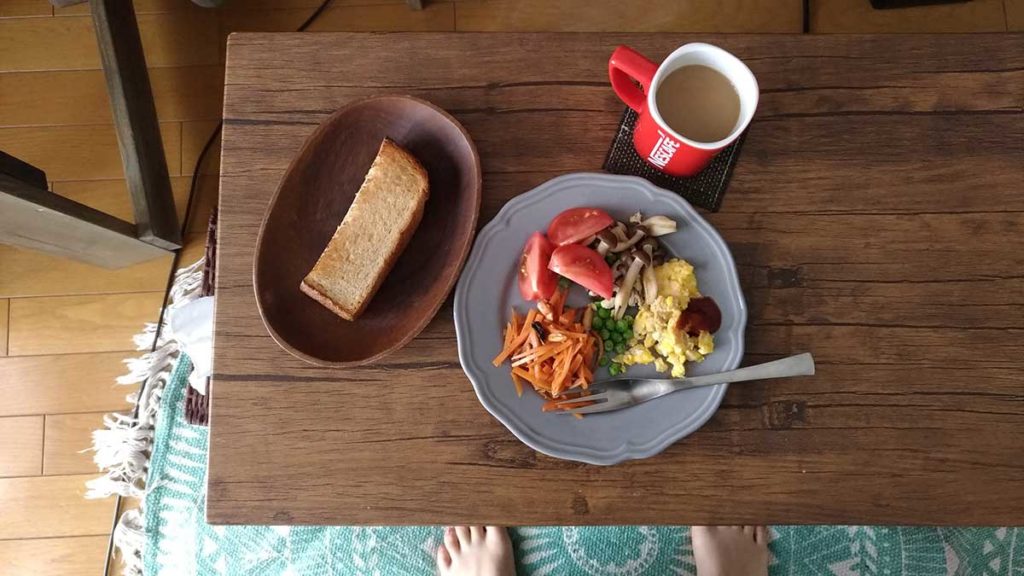

3.レフ板もしくは代替品を準備する
白くて大きいものならなんでもOKです。
被写体の大きさにもよりますが、被写体が小さいものであれば、A3くらいの大きさのスケッチブックでもいいです。
色が暗めのものを撮影する際にとても役立ちます。
レフ版とは?
光を反射する『白色』の特性を利用して、被写体の影の部分に光をあてる道具です。
雑な図解ですがこんなかんじ↓

ちなみに私は汎用性がある大きめスケッチブックを使っています。
スケッチブックなんて使わないって方はちゃんとしたレフ版を買うのもありですね。
こちら↓ 自作という手もありました!100均アイテムで作れそうです。
レフ板を100円で作って10倍引き立つ写真にhttps://allabout.co.jp/gm/gc/211385/
【撮影方法】意識すること3つ + より良くする工夫1つ
1.構図
構図の種類はめちゃたくさんあるのですが、『日の丸構図』と『対比構図』『三分割構図』くらい知っていればほぼOKだとおもいます。
日の丸構図
ドンと被写体をど真ん中に置く構図。
簡単なうえ、被写体をしっかりと目立たせることのできる構図です。

横から撮るときは、やや画角の下の方に被写体を置くと綺麗に見えやすいです。
被写体の左右の空間がシンメトリー(左右対称)だとより美しくなりますね。

きちんと画面上の被写体をタップしてピントを合わせることを忘れずに。
対比構図
被写体の他に、脇役として他の物を移りこませる構図です。
より被写体を魅力的に見せる、名脇役ですね。
私はお花があるときはよく使いますが、カップやグラス、カトラリーも食卓の雰囲気を表現できるのでとても良い脇役になります。




三分割構図
カメラ画面の「縦」と「横」を3分割して、分割した線が交わるところに被写体を持ってくる構図です。
余白部分の空間を表現できます。おしゃれなインテリアが背景にあるとなお映える写真になります。
こちらの写真は左下の交点に被写体がを置いています。山で休憩中の一枚。

こちらは右下の交点に被写体を持ってきています。
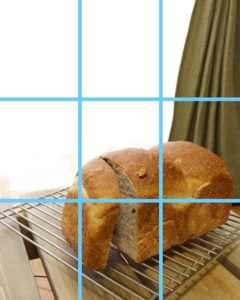
撮影する際は、トリミング(切り抜き)をすることを加味して撮影範囲をやや広めにしておくと、後の加工がやりやすくなります。
2.光の入り具合
直射日光が当たって光が強すぎたり、カメラの設定で明るさを上げすぎたりすると、『白飛び』といって光の部分が真っ白になってしまいます。
白飛びしてしまった部分は加工しても甦らないので、やや暗いくらいで撮影するといいですね。
カメラ設定の明るさを上げすぎたNG例 ↓


左側の写真 ⇒ サラダの色と、パンの質感が飛んでしまっています。右上の脇役の皿に何がのっているのかもわかりませんね。
右側の写真 ⇒ ガラスのコーヒーサーバーの淵が白飛びしています。マフィンが主役な写真ではないので全部綺麗に写したいところです。
さらに、直射日光にも注意です。
光の当たっている場所と影の部分のコントラストが強くってしまいます。光や影の部分が強すぎて真っ白や真っ黒になってしまうと、どうしても加工ではキレイすることができません。光が入る位置から少し離れるか、レースのカーテン等で光の入り具合を調整するのがいいですね。
※目安として、影の輪郭がくっきり残っている場合は太陽光が強すぎます。
日光が強すぎるNG例 ↓


左の写真 ⇒ おいしそうに見えるはずの、パンの表面やシナモンフィリングのテクスチャが表現できていません。
右の写真 ⇒ コーヒーなのか紅茶なのかもまったくわかりませんね。カップの内側が黒いのでさらに影を強くしてしまっています。
光が強いときの対策案
- 窓からの太陽光が強すぎるときは、シンプルにレースのカーテンをしましょう。
- 1.をやっても光が強ければ、窓から離れたところに移動する。
- ちょうどいい日当たりの場所がないとき、レフ版をつかいましょう。
※ 被写体の影側に立てておけばOKです。光と影のコントラストがやわらくはずです。 - 暗めのところに明るさを合わせて撮影しておく。
※ あとで加工で明るくできます。
被写体の色が黒や茶色のものは特に光の入り具合に注意です。詳しく解説している記事がこちら。
【インスタアプリだけでOK】スマホで食べ物撮影・加工のコツ ‐ 黒・茶色の食品編 ‐ | Sunlighthouse
黒や茶色の食べ物は、1発で美味しく撮影するにはかなり技術が必要ですよね。 今回の記事では難しい技術なしで簡単に映える写真になるコツをお伝えします。 【撮影のコツ1つ】スマホでOK。 【加工3step】インスタアプリでOK。 たった1つの撮影のコツとインスタアプリの加工3stepを使えば、さくっと映え
3.アングル(カメラ角度)
撮影時のアングルは食べる人の目線であればどんなものでもOK!…なのですが、ひとつだけ注意したいのが、
寄り過ぎ注意!ってことです。
※寄り → 被写体にカメラを近づけること
インスタが流行りはじめたころ、TVとかで食べ物は「寄りで撮れば美味しそうに見える!」って言ってたんですよね。私もそうやって撮ってたことはあります…。
でも正直、「これは何を撮ったんだろう?」という写真も見かけることがよくあります。
寄りすぎです!素直すぎます。
接写(レンズを物に近づけて写すこと)をするときは、以下の2つのポイントに気を付けてみよう。
- 被写体の奥に背景などを写りこませる
- お皿のフチは写るようにする
こうすることで、被写体の全体像を見る人が想像しやすくなります (・ω・)b
アングルで表現できるものはいろいろありますが、最初はここに気を付けておけばいいのかなと思います。
4.ひと工夫してみる
ここは余分なところではあるのですが、「いいね!」を増やすひと工夫です。
あえて食べている途中のような人の存在が感じられる写真は見る人の反応がいいです。



一人ではできない演出も出てくるかと思いますが、チームワークで撮影してみましょう!
もしくは、動画で投稿もできるので、小さい三脚で撮影するのもありですね。
安価だとこんな三脚があります。
自撮り棒も兼ねている三脚もあります。こちらは私も使っています。
【写真の加工】インスタアプリのみでOK!5ステップ
やっと加工のフェーズです。
しかし、適度な自然光できれいに写真が撮れていたらほぼ加工はいりません。
そのお料理やお菓子の魅力をグッと引き立たせるだけでOKなのです。
私が毎回行う画像の加工ステップを書きます。
食品ならこれから紹介する加工だけでほぼOKです。
Instagramアプリ内で完結できます!
下の画像を加工していきます。
画像加工画面にきたら、フィルタを選択せずに右下のほうの『編集』をタップ。
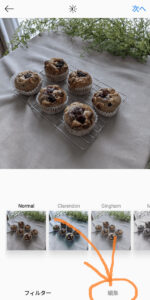
1.トリミング
ここで構図を完成させていきます。
散らかった部屋がフレームインしていたらここで見えなくしちゃいましょう!
『調整』をタップ。
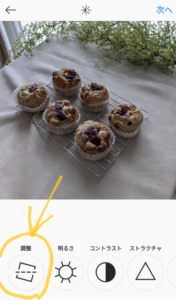
拡大縮小して構図を整えます。
迷ったら被写体はど真ん中でOK。
見せたくないものはフレームアウトさせましょう。
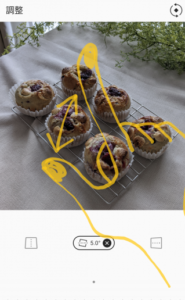
傾きを変えることもできます。
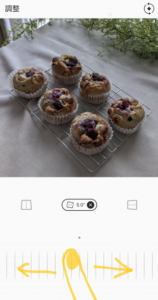
2.明るさ
全体的に写真を明るくします。
明るさをタップ。
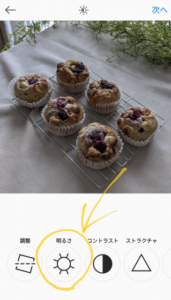
ここでいっきに明るくしなくても大丈夫。
ちょっとでOKです。
後からでも調整できます。
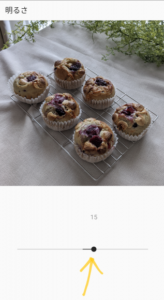
3.シャドウ (重要)
ここが超重要です。
シャドウをタップ。
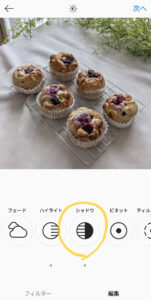
明るい部分はそのままで、
影の濃さだけやわらぎます。
右に黒丸●を移動させると、写真の影の部分が薄くなっていきます。
こうすることで、写真全体が明るくなったように見えます。

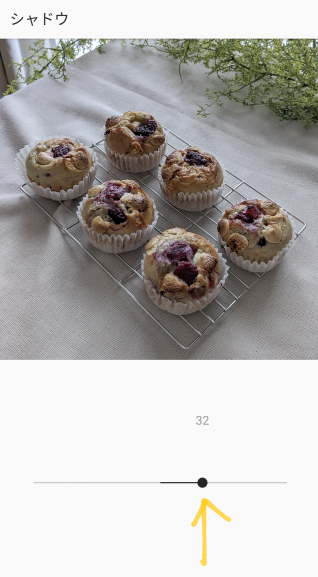
シャドウを調整することで、レフ版を使ったような状態になるんですね。
4.彩度 と 暖かさ
こちらも重要です。(特に彩度)
彩度をタップ。
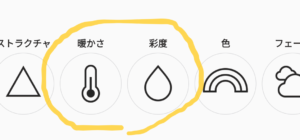
特に彩り豊かな野菜やフルーツなどは、素材の色彩を少し引き立ててあげることで、
とっても魅力的に見せることができます。
加工前:どんよりしてます。

加工後:焼けた生地のきつね色、イチゴの赤みが見えるようになっています。

でも、ここもやりすぎ注意です。
あくまで本物に見える範囲で調整しましょう。
やりすぎると、わざとらしさが出てしまいます。
5.シャープ
これが仕上げになります。
こちらは私がECサイト運営のアルバイトをやっていたときに、
画像加工の先輩に教わったテクニックです。
トリミング、明るさ、色彩、すべての調整が終わったら、最後にちょっとだけシャープをかけます。
撮影時は、三脚を使わない限りどうしても多少のブレが生じます。
そのブレを補正します。
シャープをタップ。
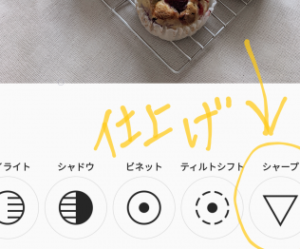
ここでも、やりすぎNGです。
やりすぎるとなめらかな部分までもがギザギザになってしまって台無しです。
このくらい。↓
わかるかわからないかくらいでOKです。

こちら、やりすぎのNG例 ↓
後ろのほうのまでシャープ加工されてしまうので、後列のマフィンや背景の植物まで主張しております。
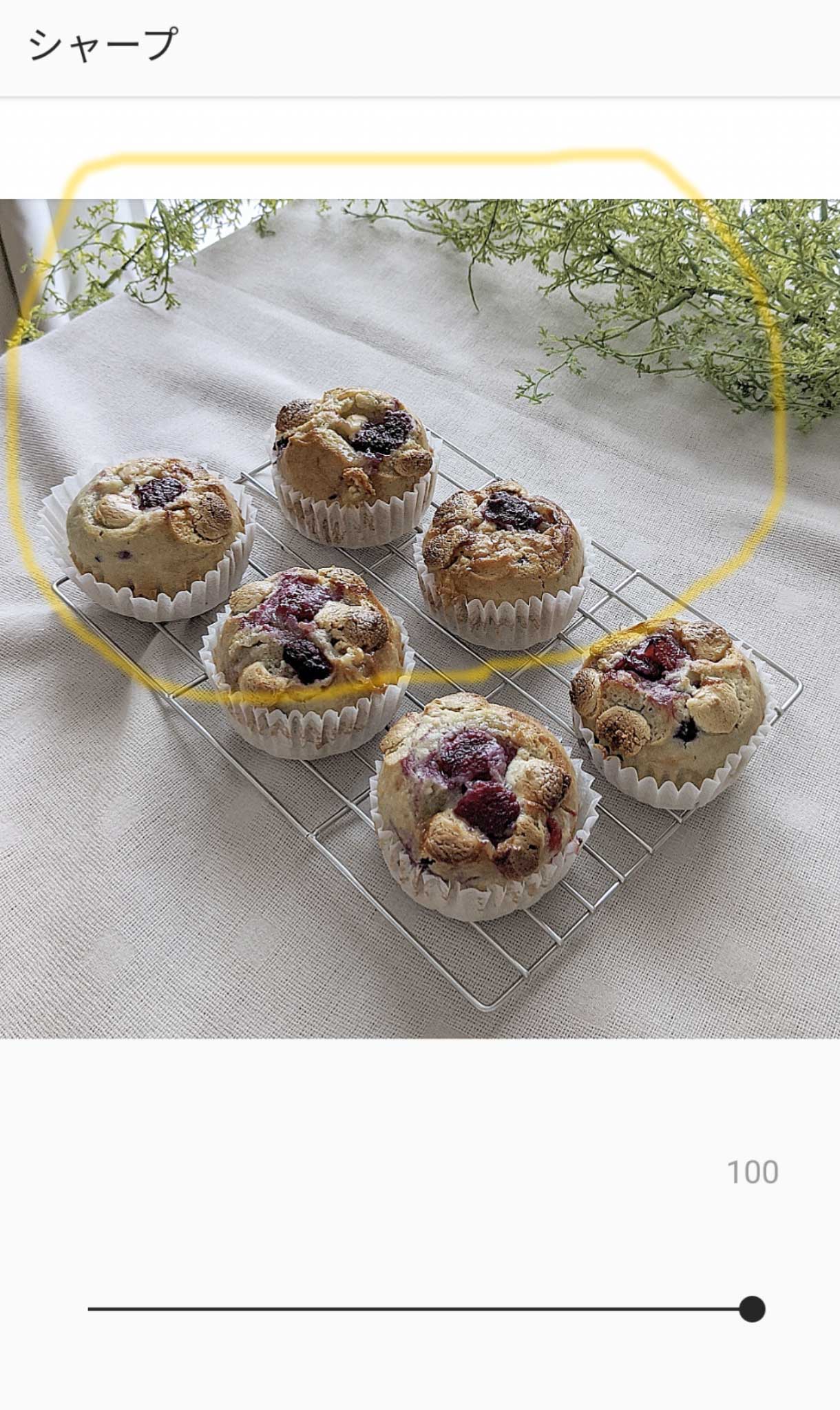
わかるかわからないくらいのちょっとしたことが、映えにつながってきます。
さいごに
たくさんポイントを書いてしまいましたが、意識することは、写真のなかで何が主役なのか?を意識しながら撮影・加工をすることです。
ひとつずつ、試す⇒投稿、試す⇒投稿 で、自分なりの方法ができあがっていきます。
そのうち背景を味方にして、主役を引き立てる写真の撮影・加工をすることができます。
最初のうちはいいのかどうかわからなくても、
自分自身が、
「この角度が一番おいしそうだ!」
「この色味が一番美味しそうに見える!」
って思える撮影と加工をするのがいいですね。
(`・ω・´)ゞ

